Как подключить мини-камеру к телефону
Опубликовано: 2022-10-21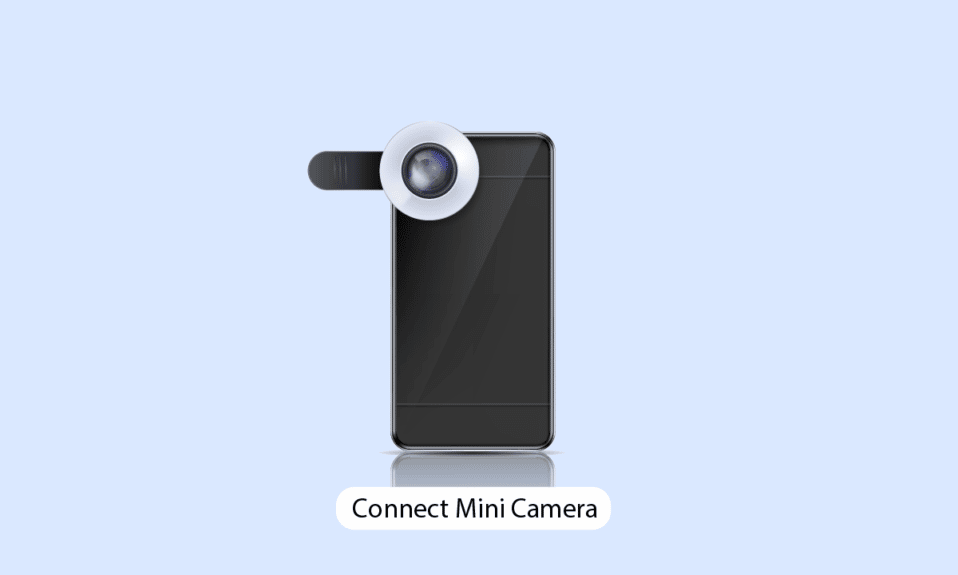
Камеры — это глаза нового мира, с помощью которых мы можем не только видеть мир, но и вспоминать воспоминания и возвращаться к ним. Для использования доступны различные типы камер, такие как охранные, профессиональные, кинематографические, мини, камеры для смартфонов, беспроводные камеры и другие типы. Мини-камеры удобны тем, что могут поместиться в вашем кармане. А если она беспроводная, вы также можете разместить их в одном месте и посмотреть на вид камеры со своего смартфона или планшета. Настроить эти мини-камеры и использовать их очень просто. Если вы здесь, чтобы узнать, как настроить и подключить мини-камеру к телефону, эта статья поможет вам в этом. Он проведет вас пошагово, как подключить шпионскую камеру к телефону. Кроме того, вы узнаете, как настроить мини-камеру-шпион и как подключить мини-камеру SQ11 к телефону. Итак, продолжайте читать.
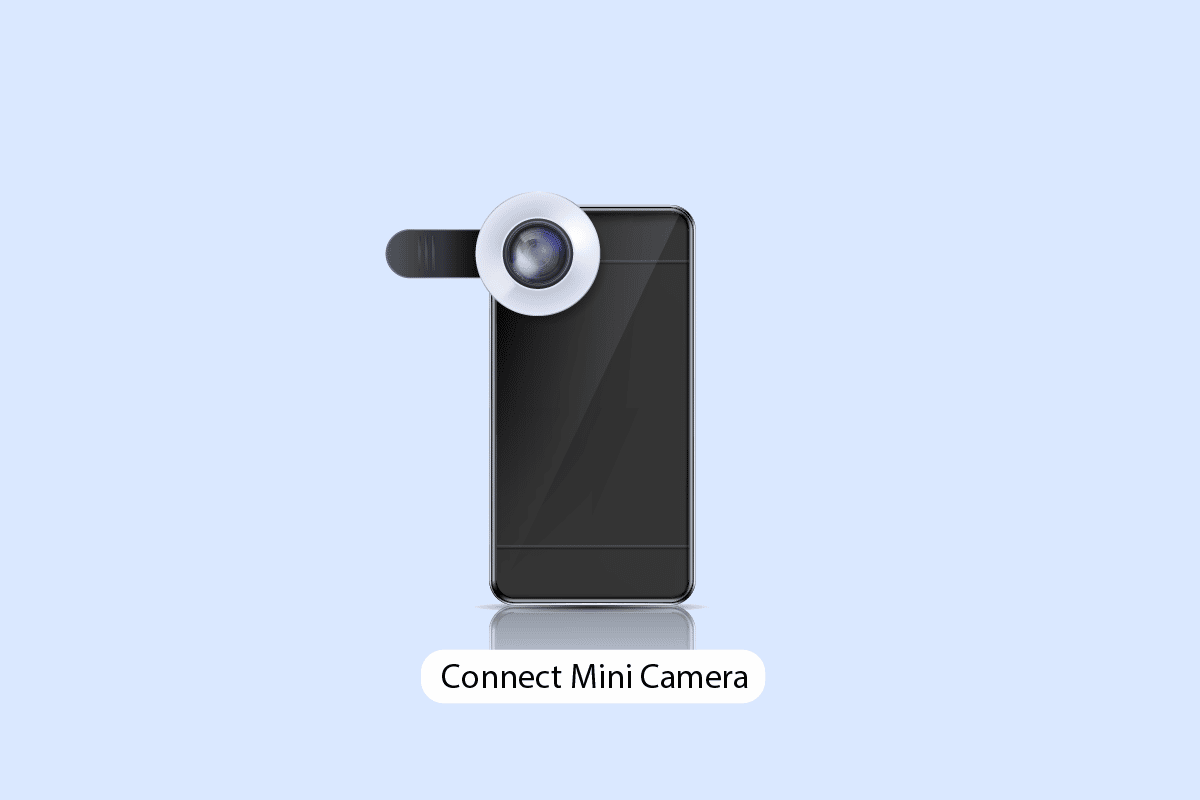
Содержание
- Как подключить мини-камеру к телефону
- Как вы используете мини-камеру?
- Как настроить мини-шпионскую камеру?
- Как вы подключаете свою беспроводную камеру?
- Как подключить мини-камеру Wi-Fi к телефону?
- Как подключить шпионскую камеру к телефону?
- Как подключить мини-камеру SQ11 к телефону?
- Как работает мини-шпионская камера?
- Как вы используете камеру Mini Cube?
- Какое приложение вы можете использовать для просмотра ваших камер?
- Как сбросить настройки мини-шпионской камеры?
Как подключить мини-камеру к телефону
Далее в этой статье вы узнаете, как подключить мини-камеру к телефону и настроить мини-камеру-шпион. Продолжайте читать, чтобы узнать об этом подробнее.
Как вы используете мини-камеру?
Чтобы использовать мини-камеру, выполните следующие действия:
1. Вставьте SD-карту в камеру мини-куба.

2. Нажмите и удерживайте кнопку питания на мини-камере около 3 секунд, чтобы включить ее.
3. Нажмите кнопку питания один раз, а затем отпустите ее, чтобы начать запись с камеры.
4. Снова нажмите и отпустите кнопку питания, чтобы остановить запись .
5. Чтобы сделать снимок, нажмите и отпустите кнопку режима, чтобы переключиться в режим фото.
6. Нажмите кнопку питания один раз и отпустите ее, чтобы сделать снимок.
7. Чтобы включить инфракрасный режим , нажмите и удерживайте кнопку питания в течение 3 секунд, после чего светодиодный индикатор загорится красным.
8. Подключите мини - камеру к приложению или просмотрите записи и фотографии с SD-карты .
Вот как вы можете использовать мини-камеру.
Читайте также : Как просматривать камеры Lorex на ПК
Как настроить мини-шпионскую камеру?
Вы можете настроить свою мини-шпионскую камеру, соединив мини-шпионскую камеру с приложением мини-шпионской камеры на своем телефоне. Затем из приложения вы можете легко настроить и изменить настройки камеры.
Как вы подключаете свою беспроводную камеру?
Чтобы подключить беспроводную камеру, выполните следующие действия:
1. Включите беспроводную камеру .
2. Загрузите и установите на свой телефон родное приложение беспроводной камеры .
3. Откройте приложение и коснитесь параметра сопряжения с камерой .
4. В настройках Wi-Fi включите Wi-Fi на телефоне.
5. Из устройств, доступных в списке, нажмите на имя вашей беспроводной камеры для подключения.
После подключения устройства вы можете получить доступ к беспроводной камере со своего телефона. Вот как вы подключаете беспроводную камеру к телефону.
Как подключить мини-камеру Wi-Fi к телефону?
Вы можете выполнить шаги, упомянутые выше , чтобы подключить мини-камеру с поддержкой Wi-Fi к телефону.
Как подключить шпионскую камеру к телефону?
Чтобы подключить шпионскую камеру к телефону, вы можете воспользоваться одним из следующих способов:
Способ 1: подключение шпионских камер с поддержкой Wi-Fi к вашему телефону
1. Нажмите и удерживайте кнопку питания на вашей шпионской камере, чтобы включить камеру.
2. Включите Wi-Fi на телефоне.
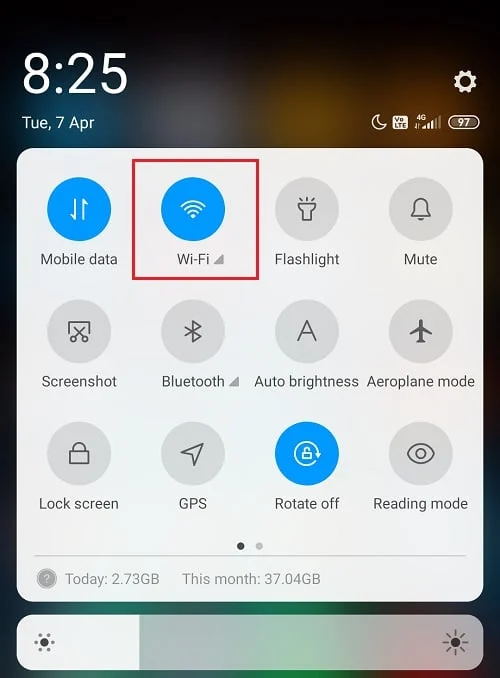
3. Перейдите в настройки Wi-Fi, чтобы увидеть доступные устройства для подключения.
4. Нажмите на название вашей шпионской камеры, чтобы подключиться.
5. После подключения устройства загрузите и запустите приложение ZoomOn на своем телефоне.
6. Затем нажмите «Подключить мою камеру» .
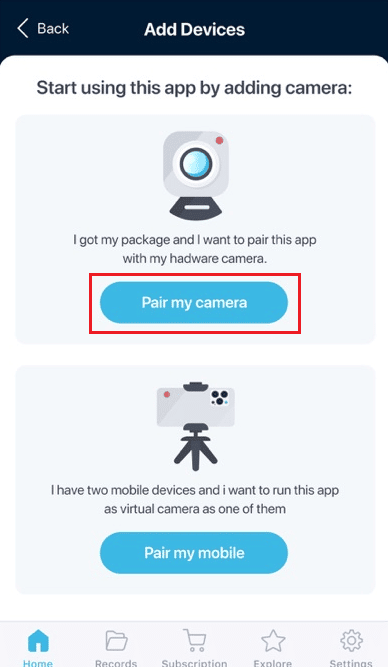
7. Для IP-камер коснитесь параметра « IP-камеры » или коснитесь параметра « Другие камеры ».
Примечание . Нажмите на имя камеры , чтобы подключиться, если она не подключается с использованием IP-адреса .
Теперь вы можете просматривать свою шпионскую камеру с помощью телефона.
Читайте также : Как подключить Bluetooth-клавиатуру Logitech
Способ 2: подключение USB-камер или шпионских камер без Wi-Fi к вашему телефону
Примечание . Убедитесь, что SD-карта вставлена в камеру.
1. Нажмите и удерживайте кнопку питания на вашей шпионской камере, чтобы включить ее.
2. Подсоедините зарядный кабель к шпионской камере, а другой конец к ключу OTG .
3. Подключите другой конец OTG к телефону.
4. Загрузите приложение USB-камеры на свой телефон.

5. Нажмите на нужную шпионскую камеру в разделе устройств в приложении, чтобы подключить ее.
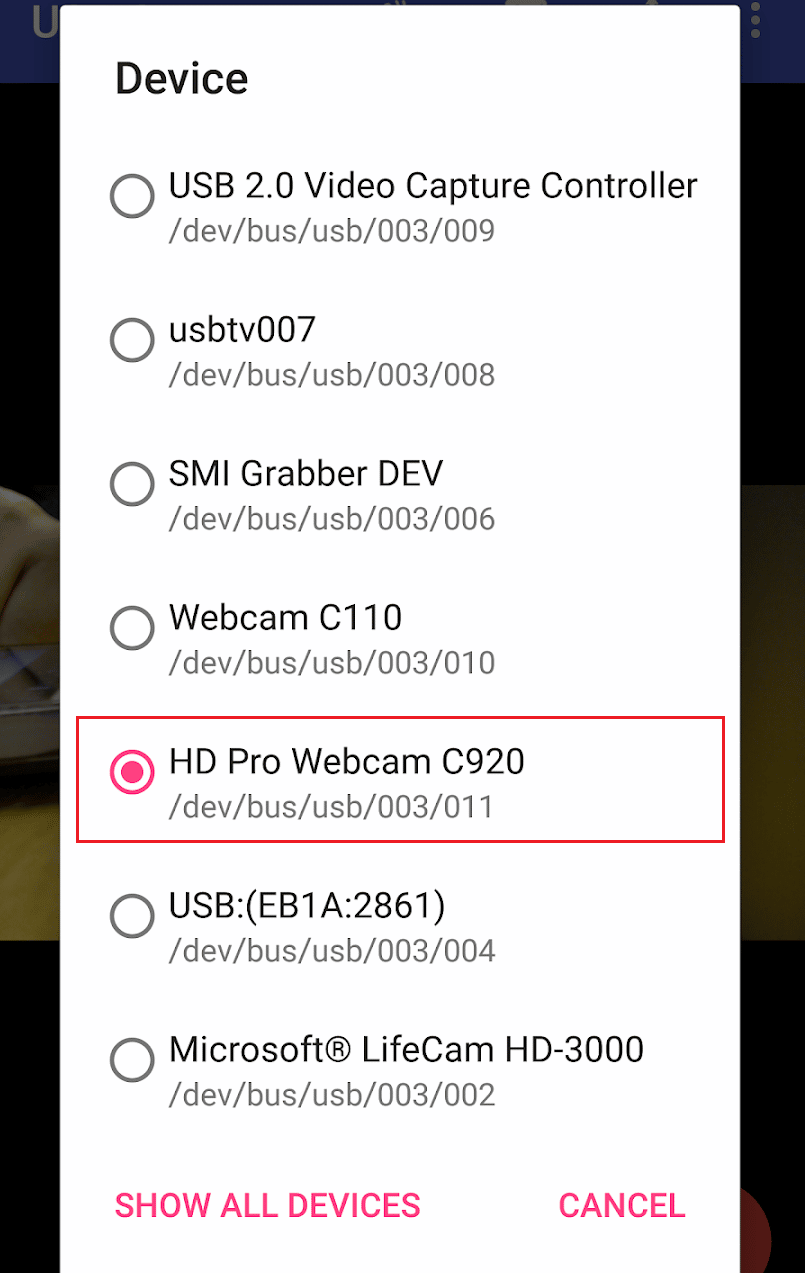
Теперь вы можете просматривать изображение со своей шпионской камеры в режиме реального времени , а также записывать или фотографировать ее с помощью телефона.
Как подключить мини-камеру SQ11 к телефону?
Вы можете подключить камеру SQ11 Mini к телефону с помощью Wi-Fi и приложения ZoomOn, выполнив шаги, указанные в способе 1 выше .
Как работает мини-шпионская камера?
Вы можете узнать, как работает мини-шпионская камера, выполнив следующие шаги:
Примечание . Убедитесь, что ваша мини-шпионская камера полностью заряжена и вставлена SD-карта.
1. Нажмите и удерживайте кнопку питания на мини-шпионской камере в течение 5 секунд, чтобы включить ее.
2. Чтобы переключиться между режимами фото и видео, один раз нажмите кнопку режима на камере.
3А. В режиме видео нажмите кнопку питания один раз, чтобы начать запись видео, и нажмите ее еще раз, чтобы остановить запись.
3Б. В режиме фото нажмите кнопку питания один раз, чтобы сделать снимок.
4. Если ваша мини-шпионская камера имеет инфракрасный режим , нажмите и удерживайте кнопку питания в течение 3 секунд, чтобы включить ее.
5. В инфракрасном режиме выполните шаги 2 и 3 , чтобы записать видео и сделать фотографии.
6. Подключите мини-шпионскую камеру к мобильному приложению или используйте SD-карту для просмотра отснятого материала.
Вот как работает мини-шпионская камера.
Как вы используете камеру Mini Cube?
Чтобы использовать камеру мини-куба, выполните следующие действия:
Примечание . Если вы используете мини-камеру-куб впервые, обязательно зарядите ее в течение 2–3 часов перед использованием.
- Вставьте SD-карту в камеру мини-куба. Нажмите и удерживайте кнопку питания на камере около 3 секунд, чтобы включить ее.
- Нажмите кнопку питания один раз, а затем отпустите ее, чтобы начать запись с камеры. Снова нажмите кнопку питания и отпустите ее, чтобы остановить запись .
- Чтобы сделать снимок, нажмите и отпустите кнопку режима, чтобы переключиться в режим фото. Нажмите кнопку питания один раз и отпустите ее, чтобы сделать снимок.
- Чтобы включить инфракрасный режим , нажмите и удерживайте кнопку питания в течение 3 секунд, после чего светодиодный индикатор загорится красным.
- Подключите камеру мини - куба к приложению или просматривайте записи и фотографии с SD-карты .

Читайте также : Как использовать контроллер Xbox 360 на эмуляторе Dolphin
Какое приложение вы можете использовать для просмотра ваших камер?
Существует несколько вариантов приложений для просмотра вашей камеры на выбор. Вы можете использовать любое приложение камеры, совместимое с вашими камерами . Вы можете использовать приложение, созданное производителями камер, или другие сторонние приложения, доступные в Play Store и App Store. Некоторые из лучших сторонних приложений, которые вы можете использовать для просмотра своих камер:
1. Реолинк
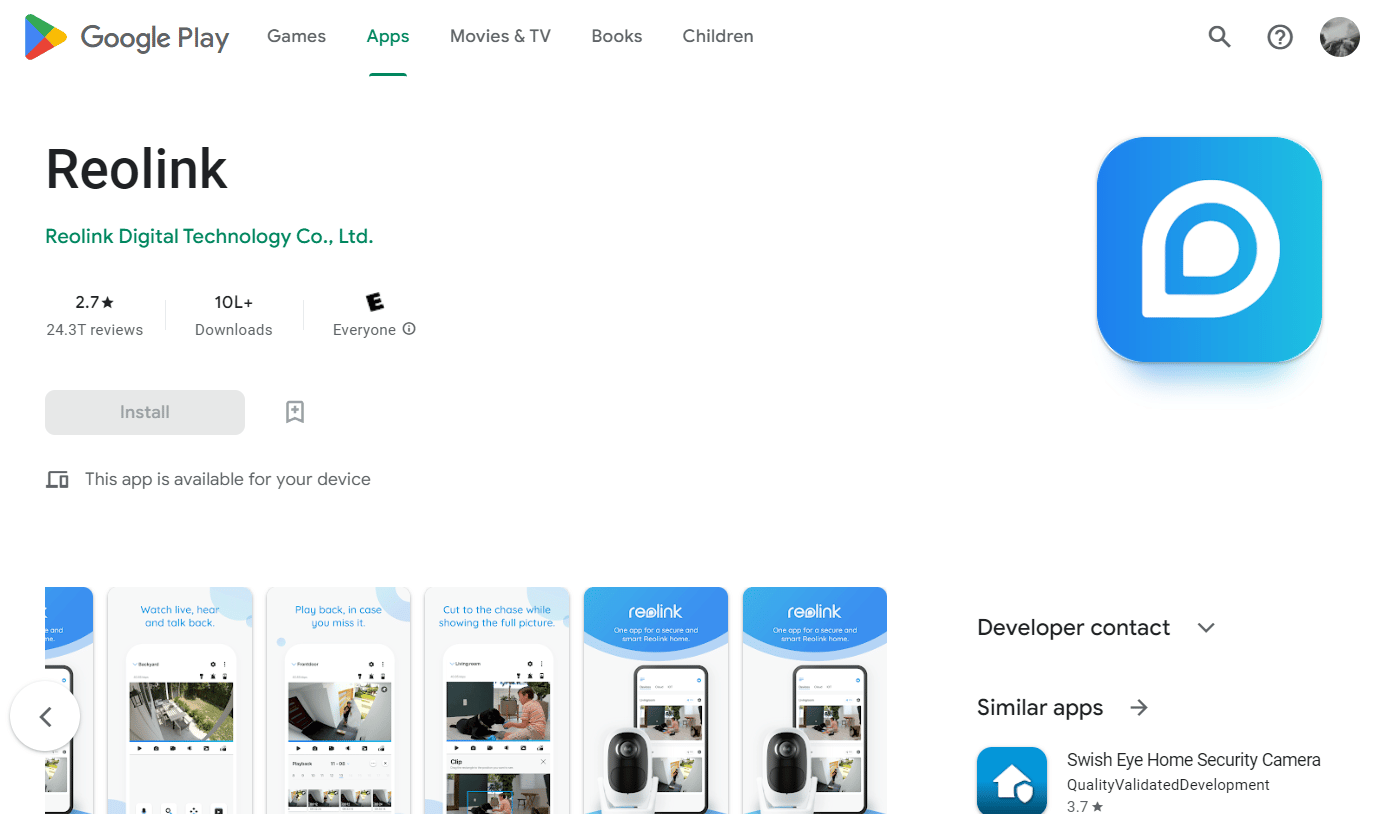
Reolink — это простое в использовании приложение для камеры видеонаблюдения для Android, доступное бесплатно в Play Store. Это позволяет вам получать доступ к вашим IP-камерам и сетевым видеорегистраторам локально или удаленно с помощью вашего мобильного устройства.
2. Камера видеонаблюдения Alfred для дома
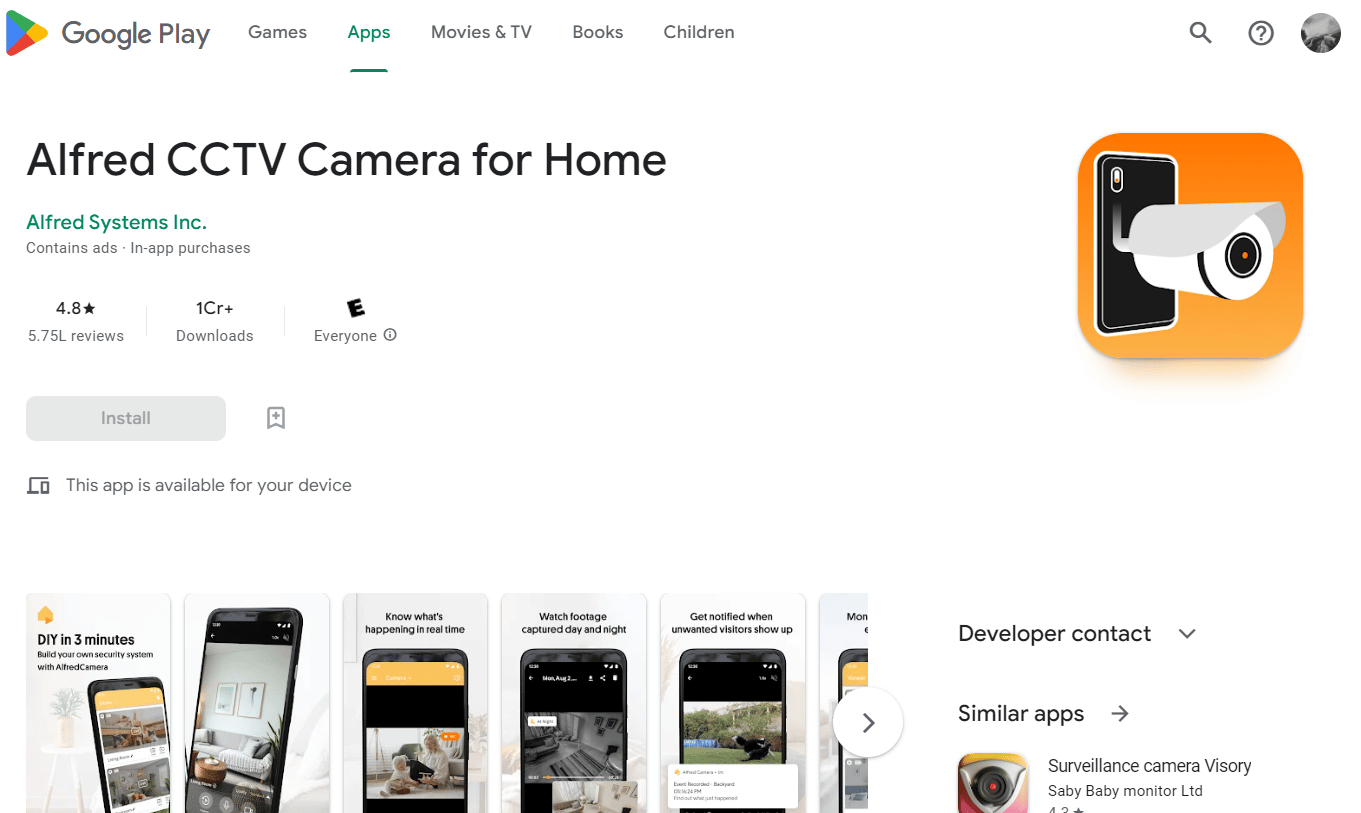
Камера видеонаблюдения Alfred для дома имеет удобный дизайн и проста в настройке. Вы можете смотреть живые записи вашей камеры из любого места и в любое время. Приложение умное, и вы можете использовать его с помощью помощника на своем телефоне.
Читайте также : 9 лучших дверных видеозвонков, совместимых с Google Home
3. Тревога.com
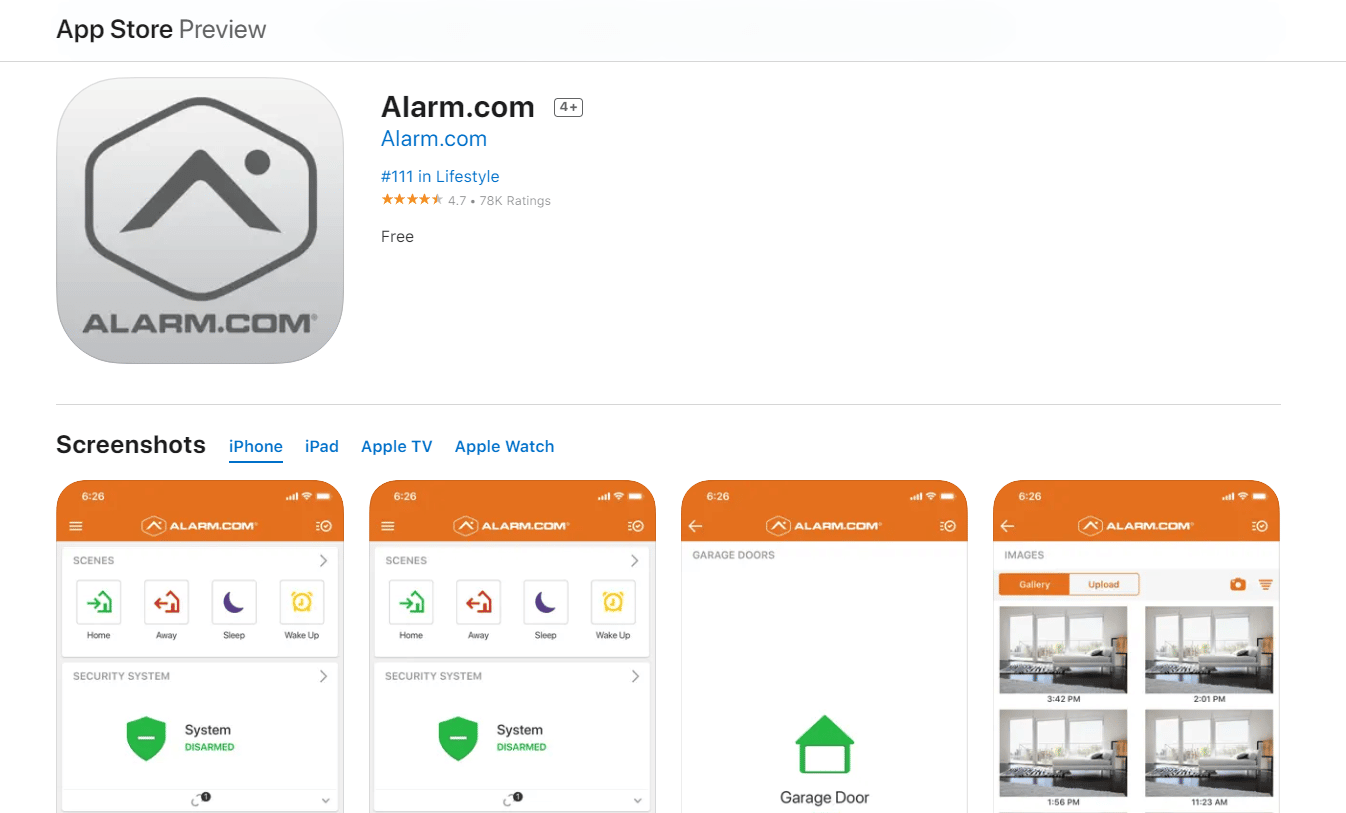
Alarm.com — это приложение для iOS, которое позволяет подключать камеры видеонаблюдения или шпионские камеры, просто сканируя QR-код или вводя данные вручную. Вы можете использовать это приложение для доступа к вашей камере из любой точки мира.
Как сбросить настройки мини-шпионской камеры?
Чтобы сбросить настройки мини-шпионской камеры, выполните следующие действия:
1. Найдите маленькую кнопку сброса на мини-шпионской камере.
2. Используя штифт для извлечения SIM -карты, нажмите и удерживайте кнопку сброса в течение примерно 5 секунд.
3. Светодиодный индикатор на мини-шпионской камере погаснет.
4. Ваша мини-шпионская камера была сброшена . Подождите некоторое время, пока мини-шпионская камера не включится автоматически.
Вот как вы сбрасываете свою мини-шпионскую камеру, используя саму камеру.
Рекомендуется :
- Как использовать цифровую вибрацию в Valorant
- Что это значит, когда ваш Fitbit говорит, что данные не очищены, синхронизируйте и попробуйте еще раз?
- Как подключить Droid Turbo 2 к компьютеру
- 8 лучших приложений для камеры Android
Итак, мы надеемся, что вы поняли, как подключить мини-камеру к телефону и подключить мини-камеру SQ11 к телефону с помощью подробных инструкций. Вы можете сообщить нам о любых вопросах или предложениях по любой другой теме, по которой вы хотите, чтобы мы написали статью. Оставьте их в разделе комментариев ниже, чтобы мы знали.
